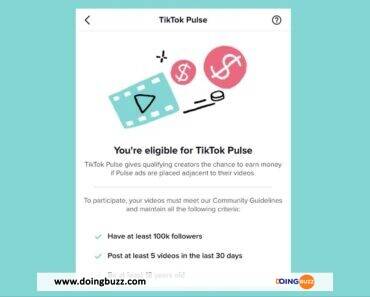Vous avez peur de perdre le contact avec les membres de votre groupe sur WhatsApp ? La sauvegarde de chaque contact d’un groupe sur votre téléphone est un processus qui prend du temps. Et cela pourrait aussi être inutile, surtout si vous n’avez pas de relation personnelle avec eux.
Lorsque vous enregistrez des contacts de groupe hors de votre téléphone, vous pouvez les joindre même lorsque vous êtes hors ligne.
Pouvoir contacter les membres d’un groupe de discussion hors ligne est utile pour de nombreuses raisons. Par exemple, si votre WhatsApp est piraté ou si votre téléphone est volé. Dans ces cas, vous pouvez envoyer un message texte de groupe aux membres du groupe pour leur faire savoir que vous n’avez pas accès à la plateforme.
Comment copier les contacts du groupe WhatsApp sur le Web à l’aide de l’extension Google Chrome ?
Pour copier vos contacts de discussion de groupe dans une feuille de calcul, vous devez utiliser l’application Web WhatsApp depuis votre ordinateur.
La première consiste à utiliser l’extension Google Chrome. Pour utiliser cette option, suivez les étapes ci-dessous.
Accédez à la boutique en ligne Google Chrome. Ensuite, installez l’extension Chrome WA – Télécharger les numéros de téléphone du groupe.
Ensuite, visitez WhatsApp Web dans votre navigateur Chrome après avoir installé l’extension.
Scannez le code QR avec l’appareil photo de votre téléphone, synchronisez et ouvrez votre plateforme.
Sélectionnez le groupe WhatsApp dont vous souhaitez obtenir les coordonnées.
Cliquez ensuite sur les trois points verticaux dans le coin supérieur droit et sélectionnez Télécharger les informations pour télécharger les contacts dans un fichier Excel.
Si vous ne trouvez pas l’option « Télécharger les informations », actualisez votre page WhatsApp. Ensuite, essayez à nouveau les étapes ci-dessus.
Le grand avantage de cette extension est qu’elle organise les contacts dans une feuille de calcul Excel. De plus, il fait correspondre le nom d’utilisateur de chaque contact avec son numéro de téléphone. Si le numéro de téléphone existe déjà dans votre carnet d’adresses, il sera reporté dans le fichier Excel téléchargé.
Lancez-vous dans une nouvelle aventure avec DoingBuzz
Découvrez une multitude d'offres d'emploi et de bourses d'études adaptées à votre parcours.
Newsletter
Abonnez-vous et accédez à tous nos articles en premier !